Docker技术剖析--docker网络配置(二)
2017-09-11 14:52
661 查看
--net=none:告诉docker将容器放在自己的网络中,但是不要配置他的网络
Docker网络配置(一)点击打开链接
1.我们先用dockerfile来做一个镜像
[root@localhost ~]# mkdir /dockerhttp
[root@localhost ~]# cd /dockerhttp/
[root@localhost dockerhttp]# vim Dockerfile----cat Dockerfile
FROM cf2c3ece5e41
RUN yum install -y httpd iputils-20160308
RUN sed -i 's/#Servername www.example.com:80/Servername www.yankai.com/g' /etc/httpd/conf/httpd.conf
expose 80
cmd ["/usr/sbin/http"]
[root@localhost dockerhttp]# docker build -t="centos:http" . //运行
Sending build context to Docker daemon 2.048 kB
Step 1 : FROM cf2c3ece5e41
---> cf2c3ece5e41
Step 2 : RUN yum install -y httpd iputils-20160308
---> Running in e01f47cbef22
运行过程。。
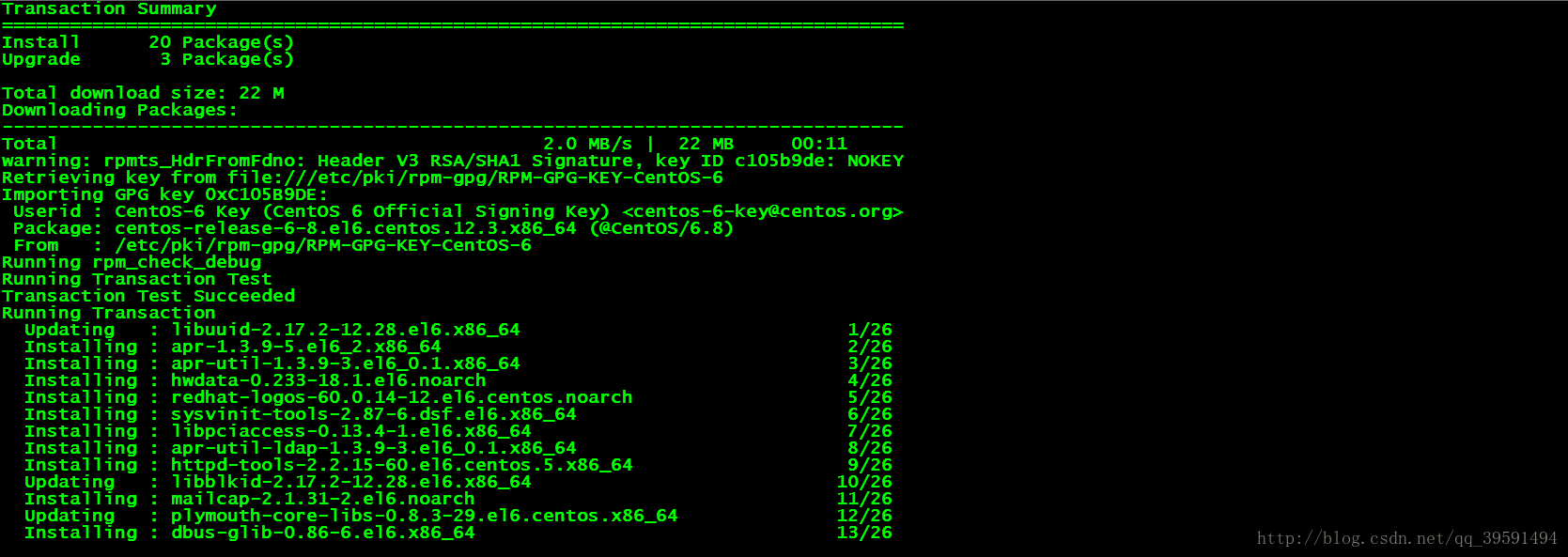
运行结束后我们查看image镜像,看看是否有我们创建的http
[root@localhost dockerhttp]# docker images
REPOSITORY TAG IMAGE ID CREATED SIZE
centos http 1a3c652de0d3 35 seconds ago 298.8 MB
docker.io/centos centos6 cf2c3ece5e41 14 months ago 194.6 MB
[b]2)下面通过配置一个以--net=none启动的容器,使他达到和平常一样具有访问网络的权限。
[/b]
[root@localhost dockerhttp]# docker run -it --net=none docker.io/centos:centos6 /bin/bash
[root@e8c9a7f79c5d /]# ifconfig
lo Link encap:Local Loopback
inet addr:127.0.0.1 Mask:255.0.0.0
inet6 addr: ::1/128 Scope:Host
UP LOOPBACK RUNNING MTU:65536 Metric:1
RX packets:0 errors:0 dropped:0 overruns:0 frame:0
TX packets:0 errors:0 dropped:0 overruns:0 carrier:0
collisions:0 txqueuelen:1
RX bytes:0 (0.0 b) TX bytes:0 (0.0 b)

[b]在开启一个终端,查找这个容器的进程id号。然后创建它的命名空间,后面的ip netns会用到的
[/b]
[root@localhost ~]# pid=$(docker inspect -f '{{.State.Pid}}' e8c9a7f79c5d)
[root@localhost ~]# echo $pid
7071

我们创建一个/var/run/netns目录。如下:

[b]检查桥接网卡的ip地址和子网掩码
[/b]
[root@localhost ~]# ip addr show docker0
5: docker0: <NO-CARRIER,BROADCAST,MULTICAST,UP> mtu 1500 qdisc noqueue state DOWN
link/ether 02:42:e7:5b:59:d9 brd ff:ff:ff:ff:ff:ff
inet 172.17.0.1/16 scope global docker0
valid_lft forever preferred_lft forever
inet6 fe80::42:e7ff:fe5b:59d9/64 scope link
valid_lft forever preferred_lft forever

[b]这时候我创建一对peer接口A和B,绑定A到网桥并且启用它。如下:
[/b]
[root@localhost ~]# ip link add A type veth peer name B
[root@localhost ~]# brctl addif docker0 A
[root@localhost ~]# ip link set A up
[root@localhost ~]# ifconfig
A: flags=4099<UP,BROADCAST,MULTICAST> mtu 1500
ether 5e:4f:81:09:05:a9 txqueuelen 1000 (Ethernet)
RX packets 0 bytes 0 (0.0 B)
RX errors 0 dropped 0 overruns 0 frame 0
TX packets 0 bytes 0 (0.0 B)
TX errors 0 dropped 0 overruns 0 carrier 0 collisions 0
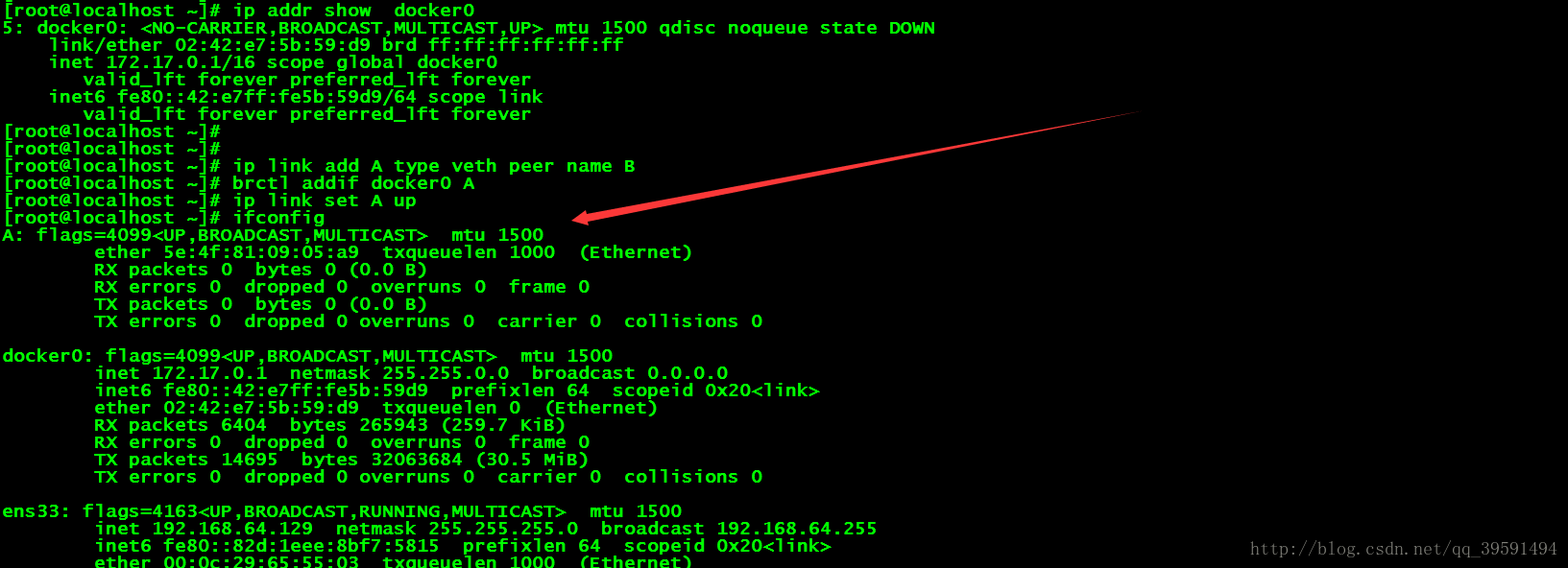
[b]将B放在容器的网络命名空间,命名为eth0,配置一个空闲的ip地址。如下;
[/b]
[b][root@localhost ~]# ip link set B netns $pid
[root@localhost ~]# ip netns exec $pid ip link set dev B name eth0
[root@localhost ~]# ip netns exec $pid ip link set eth0 up
[root@localhost ~]# ip netns exec $pid ip addr add 172.17.0.100/16 dev eth0
[root@localhost ~]# ip netns exec $pid ip route add default via 172.17.0.1
[/b]
[b]
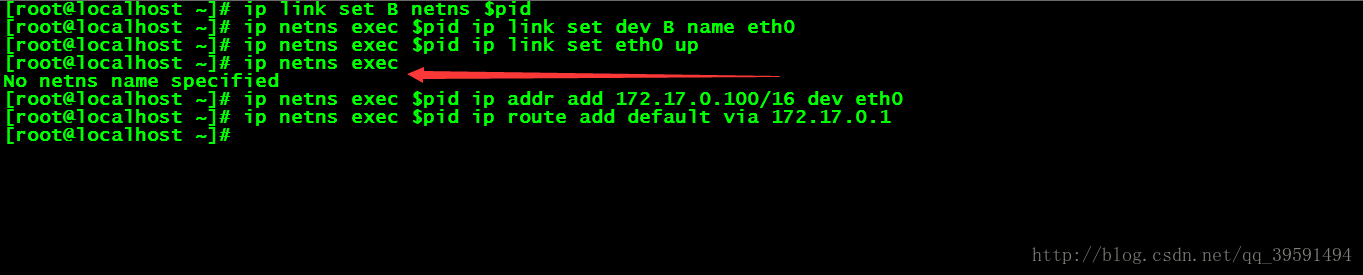
[/b]
[b]以上红色箭头不要在意,由于手抖导致输错。[/b]
[b]配置完成之后我们就可以像平时一样使用网络了,我们查看一下ip地址[/b]
[b]

[/b]
注意:当你退出容器后,docker清空容器,容器eth0随网络命名空间一起被摧毁A接口自动从docker0取消注册
所有的东西被全部清除
[b]2、创建一个点对点的连接。简单理解:A到B[/b]
1)首先启动两个容器
[root@localhost ~]# docker run -it --rm --net=none docker.io/centos:centos6 /bin/bash
[root@0d6f4effa9e4 /]#
[root@localhost ~]# docker run -it --rm --net=none centos:http /bin/bash
[root@bccc80bdb01f /]#
2)找到它的进程号,然后创建网络名字空间的跟踪文件。
[root@localhost ~]# pid=$(docker inspect -f '{{.State.Pid}}' bccc80bdb01f)
[root@localhost ~]# echo $pid
43265
[root@localhost ~]# pid=$(docker inspect -f '{{.State.Pid}}' 0d6f4effa9e4)
[root@localhost ~]# echo $pid
43473
[root@localhost ~]# ln -s /proc/43265/ns/net /var/run/netns/43265
[root@localhost ~]# ln -s /proc/43473/ns/net /var/run/netns/43473

接下来创建一对peer接口,然后配置路由 其实和上边的步骤一样。
[root@localhost ~]# ip link add A type veth peer name B
[root@localhost ~]# ip link set A netns 43265
[root@localhost ~]# ip netns exec 43265 ip addr add 10.1.1.1/32 dev A
[root@localhost ~]# ip netns exec 43265 ip link set A up
[root@localhost ~]# ip netns exec 43265 ip route add 10.1.1.2/32 dev A
[root@localhost ~]# ip link set B netns 43473
[root@localhost ~]# ip netns exec 43473 ip addr add 10.1.1.2/32 dev B
[root@localhost ~]# ip netns exec 43473 ip link set B up
[root@localhost ~]# ip netns exec 43473 ip route add 10.1.1.1/32 dev B
[b]现在这2个容器就可以相互ping通,并且成功建立连接,点对点链路不需要子网掩码
[/b]
[b]
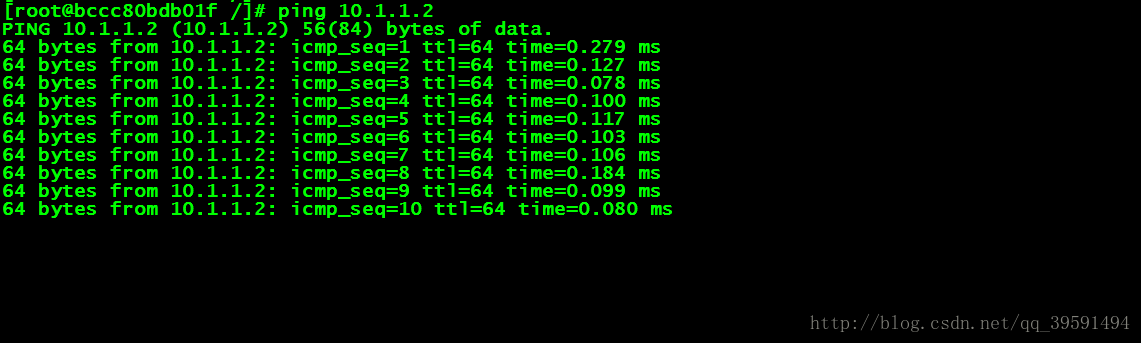
[/b]
[b]3、DNS&HOSTNAME自定义[/b]
[b]它利用虚拟文件来挂在到容器的相关配置文件,在容器中使用mount命令可以看到挂载信息:
[/b]
[b]
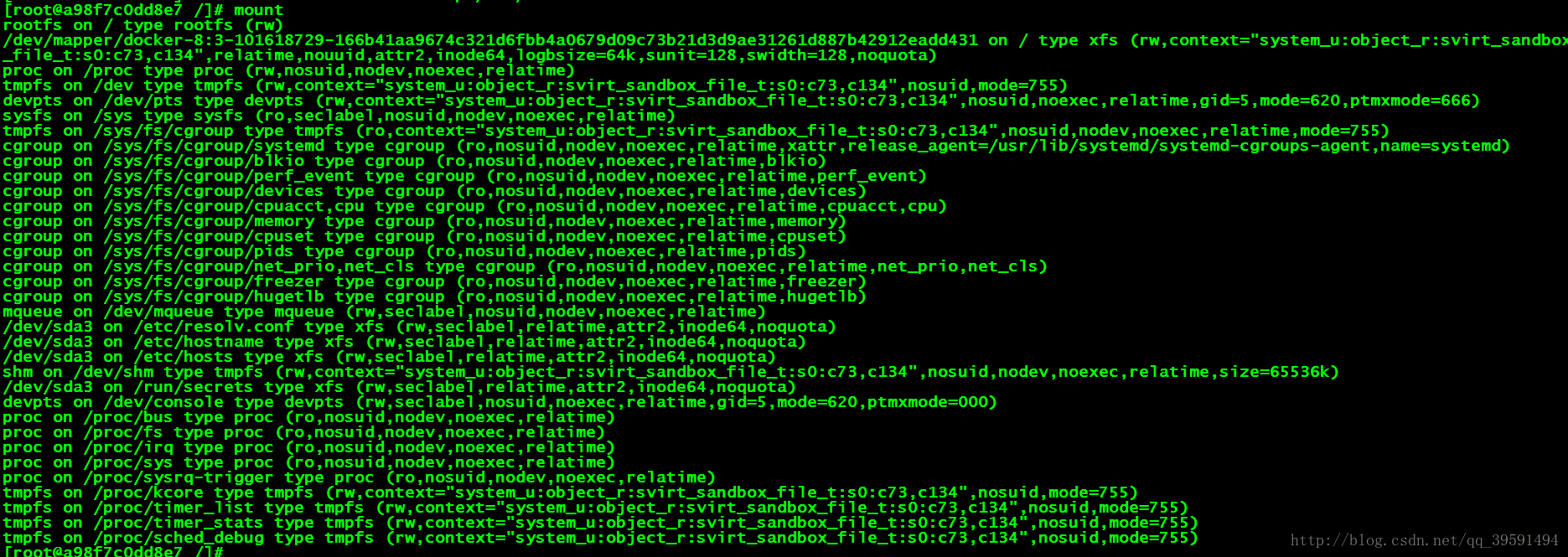
[/b]
[b]如果想要手动指定容器的配置,可以用-h HOSTNAME or --hostname=HOSTNAME来设定容器的主机名。它会被
写到/etc/hostname 和/etc/host。但它在容器的外部是看不到的,不会再docker ps中显示。
[/b]
[root@localhost ~]# docker run -it -h docker.ykserver --name docker.ykserver docker.io/centos:centos6
[root@docker /]# hostname
docker.ykserver
[root@docker /]# cat /etc/hostname
docker.ykserver

[b]容器互联[/b]
[b]使用--link参数可以让容器之间安全的进行交互。[/b]
[b]下面我们创建一个新的数据库容器[/b]
[root@localhost ~]# docker run -dit --name dbserver docker.io/centos:centos6
68d442dba94449098e99d082dbcfb177cd60bf4ce0d99c582f8a67af4eb0dd18
[root@localhost ~]# docker ps
CONTAINER ID IMAGE COMMAND CREATED STATUS PORTS NAMES
68d442dba944 docker.io/centos:centos6 "/bin/bash" 5 seconds ago Up 3 seconds dbserver

[b]然后创建一个新的web容器,并且将它连接到db容器[/b]
[root@localhost ~]# docker run -dit -P --name web --link dbserver:dbserver docker.io/centos:centos6
90a3de330154f94b9f35575025f7cd1de96a317322543b015ecab6386331d303

link是标记的格式:Link name:alias,name是我们要链接容器的名称,alias是这个链接的别名。
[b]使用docker ps来查看容器的连接[/b]
[b]

[/b]
[b]docker会添加子容器的host信息到父容器的/etc/hosts的文件
下面是父容器web的hosts文件
[/b]
[b]
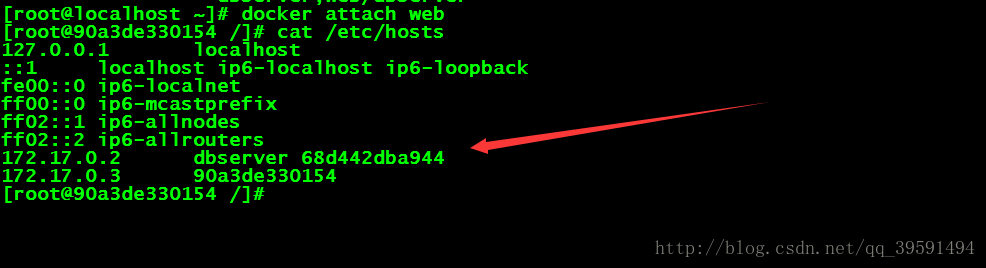
[/b]
[b]这里有两个hosts,第一个是web容器用id作为他的主机名,第二个是dbserver容器的ip地址和主机名,可以在web中安装ping命令来跟dbserver容器的链通
[/b]
Docker网络配置(一)点击打开链接
1.我们先用dockerfile来做一个镜像
[root@localhost ~]# mkdir /dockerhttp
[root@localhost ~]# cd /dockerhttp/
[root@localhost dockerhttp]# vim Dockerfile----cat Dockerfile
FROM cf2c3ece5e41
RUN yum install -y httpd iputils-20160308
RUN sed -i 's/#Servername www.example.com:80/Servername www.yankai.com/g' /etc/httpd/conf/httpd.conf
expose 80
cmd ["/usr/sbin/http"]
[root@localhost dockerhttp]# docker build -t="centos:http" . //运行
Sending build context to Docker daemon 2.048 kB
Step 1 : FROM cf2c3ece5e41
---> cf2c3ece5e41
Step 2 : RUN yum install -y httpd iputils-20160308
---> Running in e01f47cbef22
运行过程。。
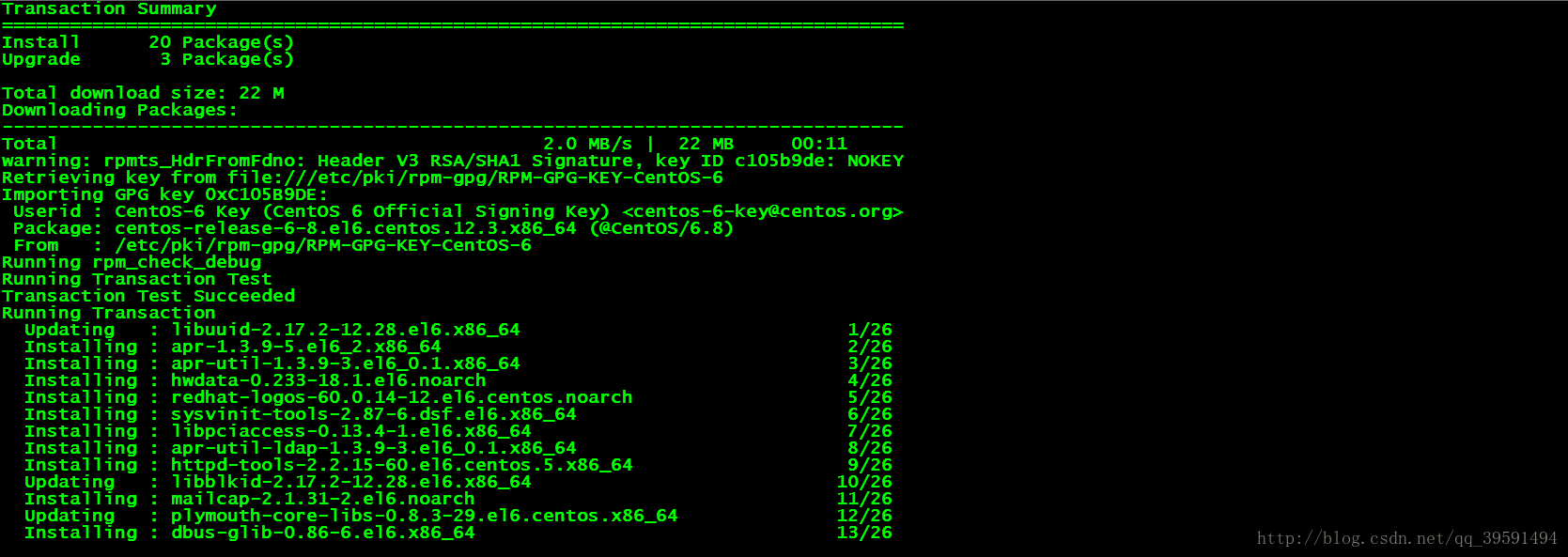
运行结束后我们查看image镜像,看看是否有我们创建的http
[root@localhost dockerhttp]# docker images
REPOSITORY TAG IMAGE ID CREATED SIZE
centos http 1a3c652de0d3 35 seconds ago 298.8 MB
docker.io/centos centos6 cf2c3ece5e41 14 months ago 194.6 MB
[b]2)下面通过配置一个以--net=none启动的容器,使他达到和平常一样具有访问网络的权限。
[/b]
[root@localhost dockerhttp]# docker run -it --net=none docker.io/centos:centos6 /bin/bash
[root@e8c9a7f79c5d /]# ifconfig
lo Link encap:Local Loopback
inet addr:127.0.0.1 Mask:255.0.0.0
inet6 addr: ::1/128 Scope:Host
UP LOOPBACK RUNNING MTU:65536 Metric:1
RX packets:0 errors:0 dropped:0 overruns:0 frame:0
TX packets:0 errors:0 dropped:0 overruns:0 carrier:0
collisions:0 txqueuelen:1
RX bytes:0 (0.0 b) TX bytes:0 (0.0 b)

[b]在开启一个终端,查找这个容器的进程id号。然后创建它的命名空间,后面的ip netns会用到的
[/b]
[root@localhost ~]# pid=$(docker inspect -f '{{.State.Pid}}' e8c9a7f79c5d)
[root@localhost ~]# echo $pid
7071

我们创建一个/var/run/netns目录。如下:

[b]检查桥接网卡的ip地址和子网掩码
[/b]
[root@localhost ~]# ip addr show docker0
5: docker0: <NO-CARRIER,BROADCAST,MULTICAST,UP> mtu 1500 qdisc noqueue state DOWN
link/ether 02:42:e7:5b:59:d9 brd ff:ff:ff:ff:ff:ff
inet 172.17.0.1/16 scope global docker0
valid_lft forever preferred_lft forever
inet6 fe80::42:e7ff:fe5b:59d9/64 scope link
valid_lft forever preferred_lft forever

[b]这时候我创建一对peer接口A和B,绑定A到网桥并且启用它。如下:
[/b]
[root@localhost ~]# ip link add A type veth peer name B
[root@localhost ~]# brctl addif docker0 A
[root@localhost ~]# ip link set A up
[root@localhost ~]# ifconfig
A: flags=4099<UP,BROADCAST,MULTICAST> mtu 1500
ether 5e:4f:81:09:05:a9 txqueuelen 1000 (Ethernet)
RX packets 0 bytes 0 (0.0 B)
RX errors 0 dropped 0 overruns 0 frame 0
TX packets 0 bytes 0 (0.0 B)
TX errors 0 dropped 0 overruns 0 carrier 0 collisions 0
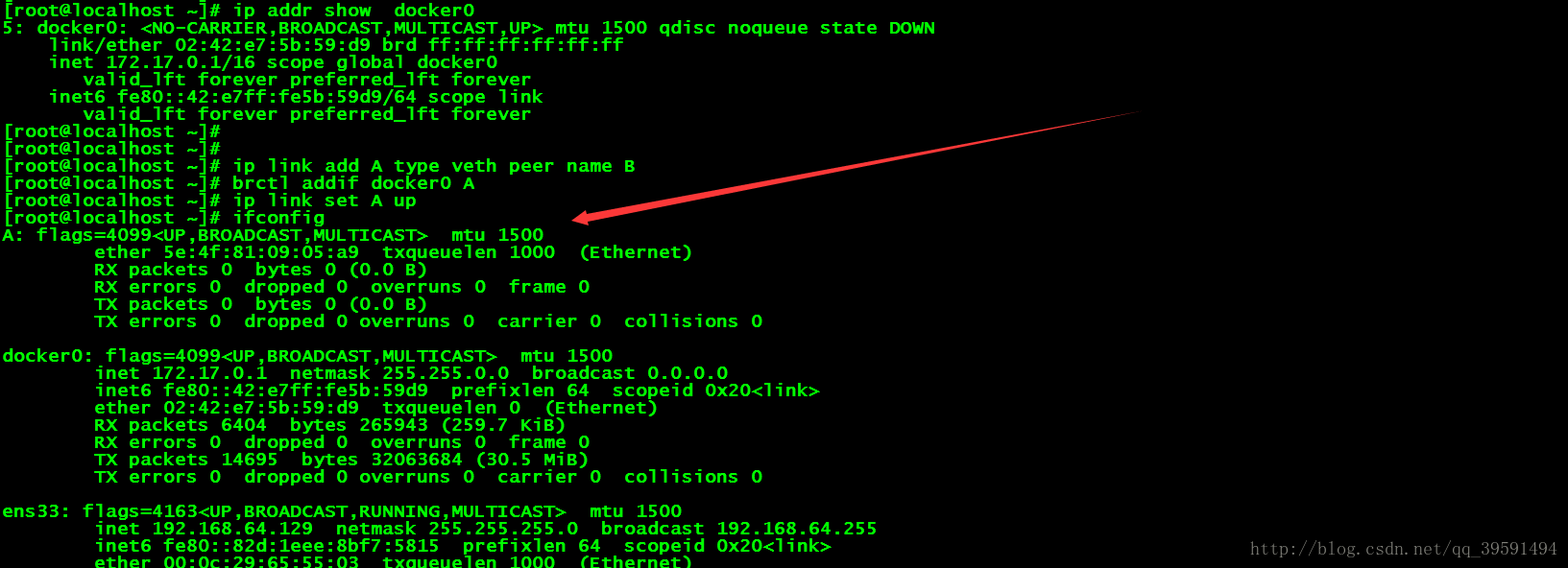
[b]将B放在容器的网络命名空间,命名为eth0,配置一个空闲的ip地址。如下;
[/b]
[b][root@localhost ~]# ip link set B netns $pid
[root@localhost ~]# ip netns exec $pid ip link set dev B name eth0
[root@localhost ~]# ip netns exec $pid ip link set eth0 up
[root@localhost ~]# ip netns exec $pid ip addr add 172.17.0.100/16 dev eth0
[root@localhost ~]# ip netns exec $pid ip route add default via 172.17.0.1
[/b]
[b]
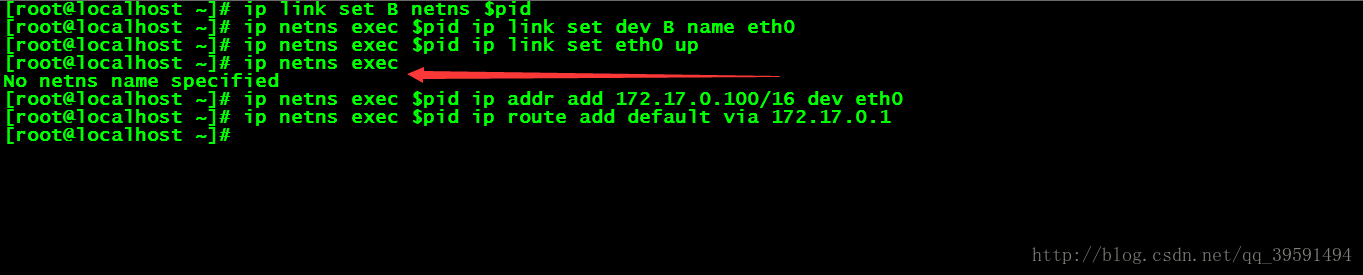
[/b]
[b]以上红色箭头不要在意,由于手抖导致输错。[/b]
[b]配置完成之后我们就可以像平时一样使用网络了,我们查看一下ip地址[/b]
[b]

[/b]
注意:当你退出容器后,docker清空容器,容器eth0随网络命名空间一起被摧毁A接口自动从docker0取消注册
所有的东西被全部清除
[b]2、创建一个点对点的连接。简单理解:A到B[/b]
1)首先启动两个容器
[root@localhost ~]# docker run -it --rm --net=none docker.io/centos:centos6 /bin/bash
[root@0d6f4effa9e4 /]#
[root@localhost ~]# docker run -it --rm --net=none centos:http /bin/bash
[root@bccc80bdb01f /]#
2)找到它的进程号,然后创建网络名字空间的跟踪文件。
[root@localhost ~]# pid=$(docker inspect -f '{{.State.Pid}}' bccc80bdb01f)
[root@localhost ~]# echo $pid
43265
[root@localhost ~]# pid=$(docker inspect -f '{{.State.Pid}}' 0d6f4effa9e4)
[root@localhost ~]# echo $pid
43473
[root@localhost ~]# ln -s /proc/43265/ns/net /var/run/netns/43265
[root@localhost ~]# ln -s /proc/43473/ns/net /var/run/netns/43473

接下来创建一对peer接口,然后配置路由 其实和上边的步骤一样。
[root@localhost ~]# ip link add A type veth peer name B
[root@localhost ~]# ip link set A netns 43265
[root@localhost ~]# ip netns exec 43265 ip addr add 10.1.1.1/32 dev A
[root@localhost ~]# ip netns exec 43265 ip link set A up
[root@localhost ~]# ip netns exec 43265 ip route add 10.1.1.2/32 dev A
[root@localhost ~]# ip link set B netns 43473
[root@localhost ~]# ip netns exec 43473 ip addr add 10.1.1.2/32 dev B
[root@localhost ~]# ip netns exec 43473 ip link set B up
[root@localhost ~]# ip netns exec 43473 ip route add 10.1.1.1/32 dev B
[b]现在这2个容器就可以相互ping通,并且成功建立连接,点对点链路不需要子网掩码
[/b]
[b]
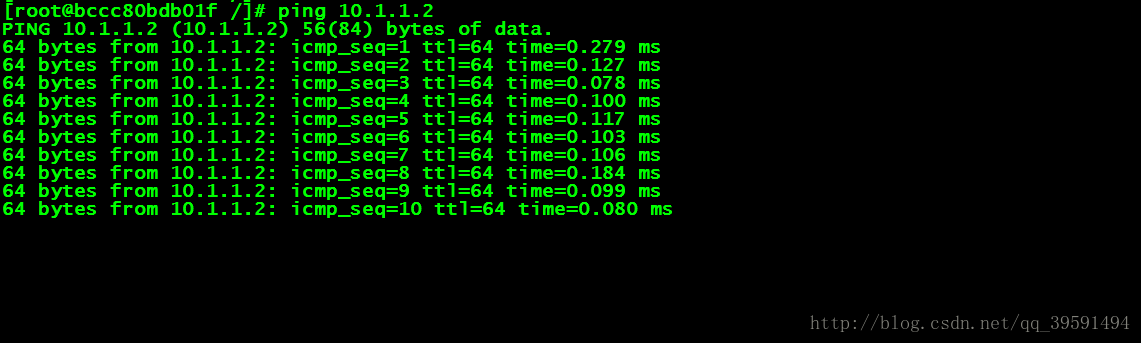
[/b]
[b]3、DNS&HOSTNAME自定义[/b]
[b]它利用虚拟文件来挂在到容器的相关配置文件,在容器中使用mount命令可以看到挂载信息:
[/b]
[b]
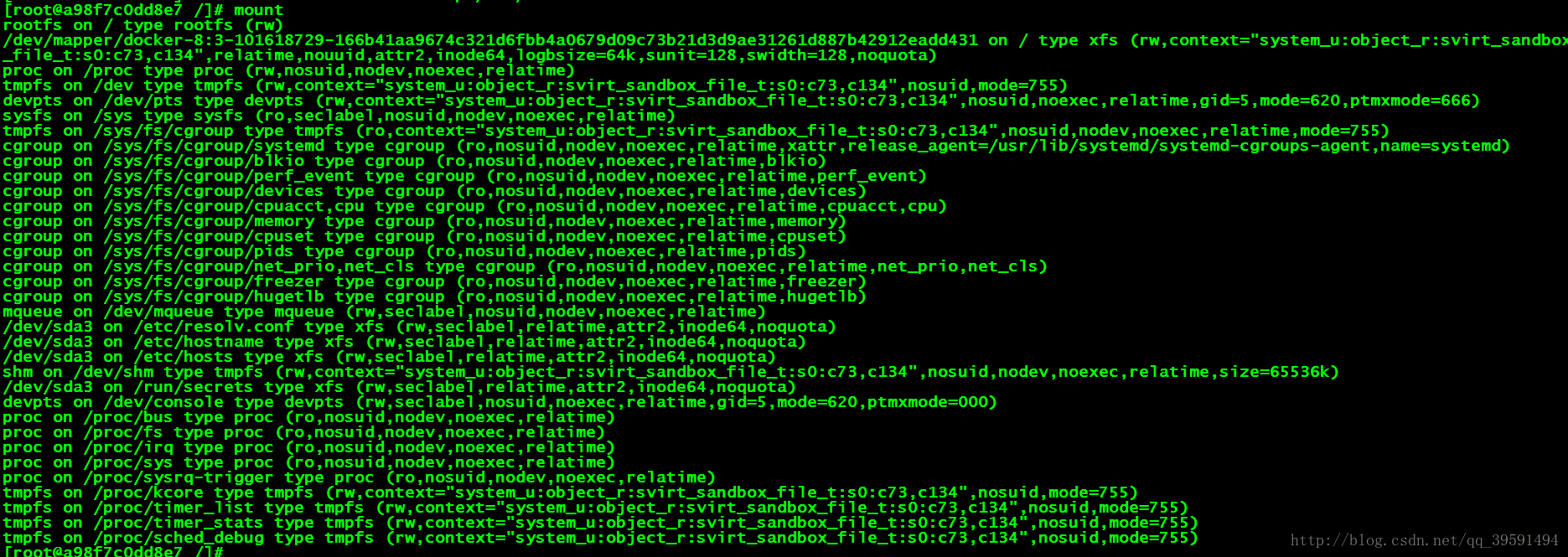
[/b]
[b]如果想要手动指定容器的配置,可以用-h HOSTNAME or --hostname=HOSTNAME来设定容器的主机名。它会被
写到/etc/hostname 和/etc/host。但它在容器的外部是看不到的,不会再docker ps中显示。
[/b]
[root@localhost ~]# docker run -it -h docker.ykserver --name docker.ykserver docker.io/centos:centos6
[root@docker /]# hostname
docker.ykserver
[root@docker /]# cat /etc/hostname
docker.ykserver

[b]容器互联[/b]
[b]使用--link参数可以让容器之间安全的进行交互。[/b]
[b]下面我们创建一个新的数据库容器[/b]
[root@localhost ~]# docker run -dit --name dbserver docker.io/centos:centos6
68d442dba94449098e99d082dbcfb177cd60bf4ce0d99c582f8a67af4eb0dd18
[root@localhost ~]# docker ps
CONTAINER ID IMAGE COMMAND CREATED STATUS PORTS NAMES
68d442dba944 docker.io/centos:centos6 "/bin/bash" 5 seconds ago Up 3 seconds dbserver

[b]然后创建一个新的web容器,并且将它连接到db容器[/b]
[root@localhost ~]# docker run -dit -P --name web --link dbserver:dbserver docker.io/centos:centos6
90a3de330154f94b9f35575025f7cd1de96a317322543b015ecab6386331d303

link是标记的格式:Link name:alias,name是我们要链接容器的名称,alias是这个链接的别名。
[b]使用docker ps来查看容器的连接[/b]
[b]

[/b]
[b]docker会添加子容器的host信息到父容器的/etc/hosts的文件
下面是父容器web的hosts文件
[/b]
[b]
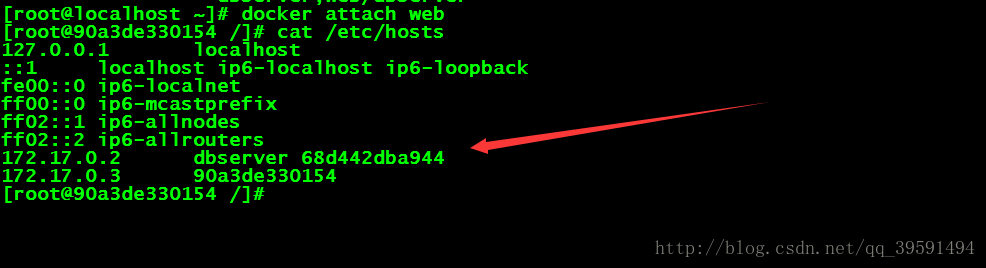
[/b]
[b]这里有两个hosts,第一个是web容器用id作为他的主机名,第二个是dbserver容器的ip地址和主机名,可以在web中安装ping命令来跟dbserver容器的链通
[/b]
相关文章推荐
- [置顶] Docker技术剖析--docker网络配置详解(一)
- [置顶] Docker技术剖析--docker网络配置详解(二)
- Docker技术剖析Docker网络配置(一)
- docker技术剖析--docker网络(一) for centos7.2
- [置顶] Docker技术剖析--dockerfile构建容器(SSHD、HTTPD)配置详解
- docker技术剖析--docker网络(二)docker宿主机之间容器互通 for centos7.2
- [置顶] Docker技术剖析--dcoker配置Vlan划分详解
- Docker技术剖析--dcoker配置Vlan划分
- docker网络技术剖析
- [置顶] Docker技术剖析--docker image管理配置详解
- [置顶] Docker技术剖析--docker数据卷(LVM)配置详解
- Docker技术剖析--docker介绍以及安装配置详解
- 如何自定义容器网络?- 每天5分钟玩转 Docker 容器技术(33)
- 创建 overlay 网络 - 每天5分钟玩转 Docker 容器技术(50)
- Docker(六):Docker网络配置进阶
- docker网络配置之自定义网桥
- 配置双活网络切换技术
- 02docker简单使用和配置(网络、存储和Hub)
- (转) docker跨主机 macvlan 网络配置
- docker技术剖析--数据卷 推荐
